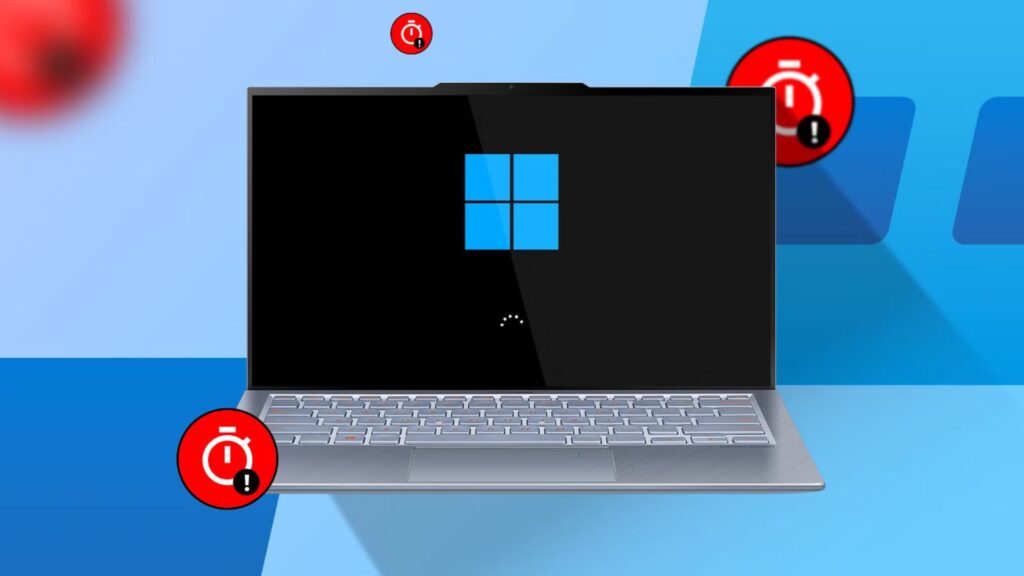Hướng dẫn cách sử dụng các phím chức năng trong Microsoft Excel
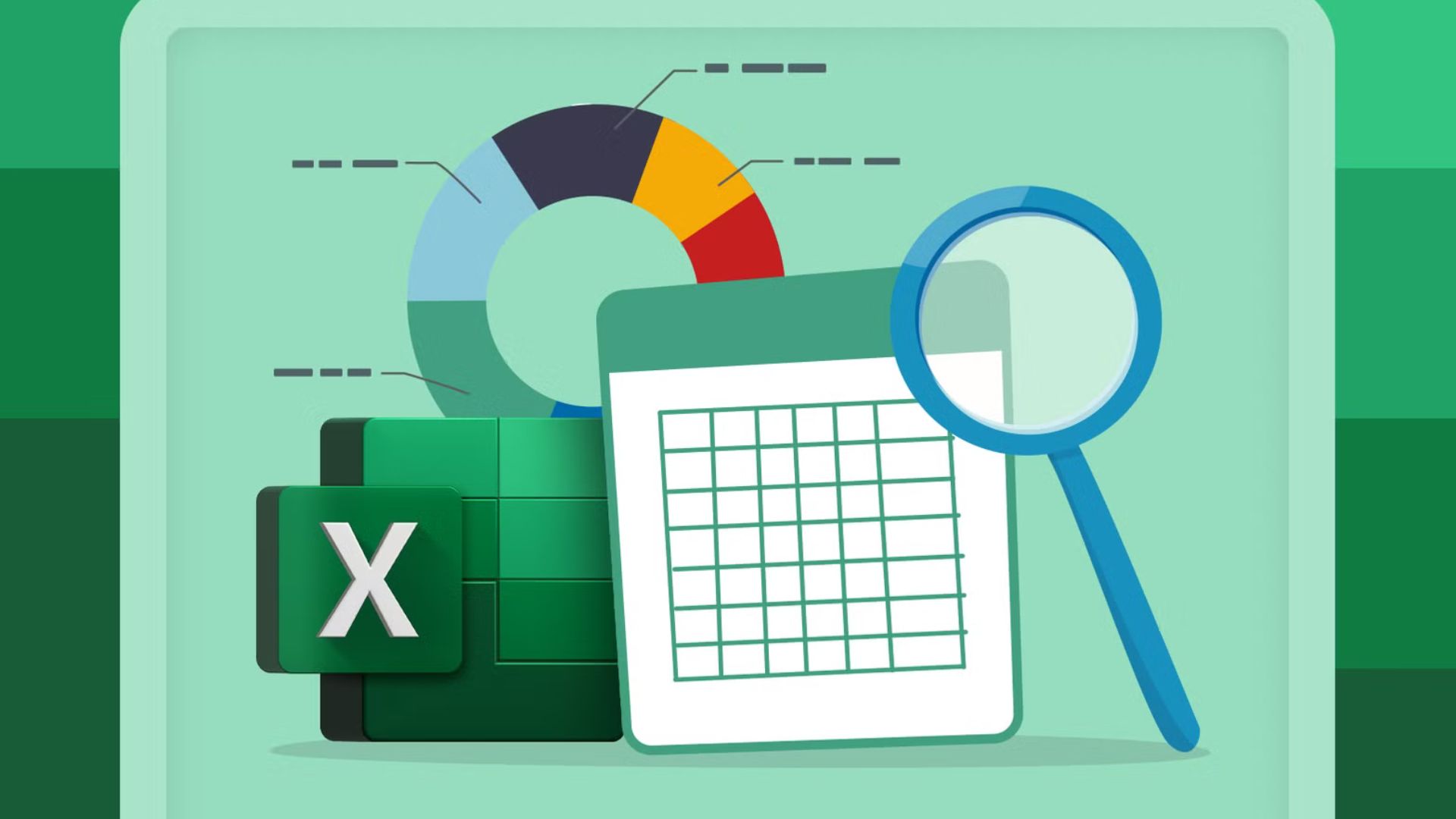
Hầu hết mọi người đều bỏ qua hàng phím chức năng (function keys) ở phía trên cùng của bàn phím. Họ thường bỏ qua, hiểu lầm hoặc sử dụng chúng chưa triệt để. Nếu bạn thường xuyên làm việc với các bảng tính Excel, những phím F này có thể là vũ khí bí mật giúp bạn làm việc nhanh hơn, thông minh hơn và giảm thiểu sự khó chịu.
Xem thêm: 11 thủ thuật nhấp đúp chuột đỉnh cao trong Microsoft Excel
F1 – Truy cập trung tâm trợ giúp (Help Center Access)
Trong khi làm việc với Excel, có những lúc bạn cố gắng xây dựng một công thức nhưng không thể nhớ chính xác cú pháp hoặc chức năng của một đối số cụ thể. Phản xạ đầu tiên của bạn có thể là mở trình duyệt web và tìm kiếm câu trả lời, nhưng có một cách nhanh hơn, tích hợp hơn nhiều. Hãy nhấn F1, và ngăn Trợ giúp (Help) của Excel sẽ xuất hiện ngay lập tức.
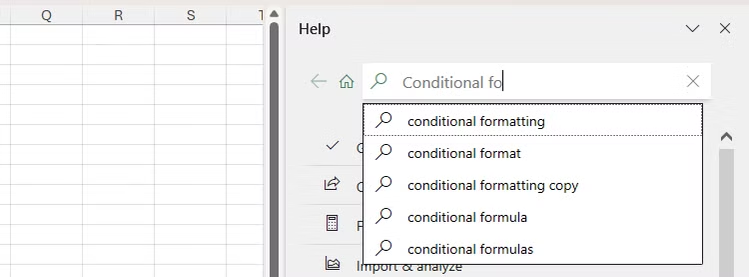
Phần tốt nhất là trợ giúp này nhạy cảm với ngữ cảnh. Nếu bạn chọn một ô có chứa hàm VLOOKUP và nhấn F1, Excel sẽ hiển thị bài viết trợ giúp cụ thể cho VLOOKUP, đầy đủ cú pháp, mô tả chi tiết từng đối số và các ví dụ.
F2 – Chỉnh sửa ô đang hoạt động (Edit Active Cell)
Phím tắt này có thể cơ bản, nhưng nó là một trong những phím hiệu quả nhất nếu bạn thích làm việc bằng bàn phím và không dùng chuột. Chỉ cần chọn ô bạn muốn chỉnh sửa và nhấn phím F2. Ô ngay lập tức chuyển sang chế độ chỉnh sửa, đặt con trỏ ở cuối nội dung.

Bạn có thể bắt đầu gõ ngay lập tức để thêm thông tin hoặc sử dụng các phím mũi tên để di chuyển con trỏ cho các chỉnh sửa chính xác. Đây là một thay đổi nhỏ nhưng tạo ra sự khác biệt lớn về tốc độ khi bạn thực hiện nhiều điều chỉnh nhỏ trên một trang tính.
F3 – Dán tên đã định nghĩa (Paste Defined Names)
Nếu bạn không sử dụng vùng đặt tên (named ranges) trong bảng tính Excel của mình, bạn đang bỏ lỡ một điều hữu ích. Các vùng đặt tên giúp công thức dễ đọc và dễ quản lý hơn nhiều. Ví dụ: thay vì tham chiếu các địa chỉ ô khó hiểu như A1:A100, bạn có thể sử dụng các tên mô tả như SalesData hoặc ExpenseCategories.
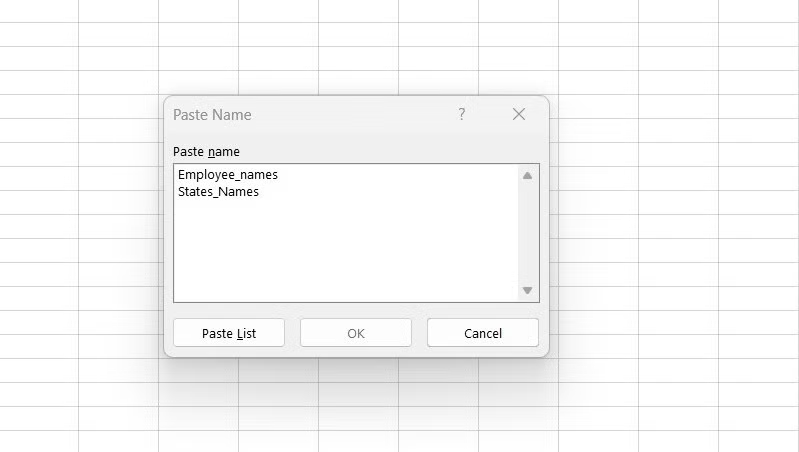
Khi bạn đang viết một công thức và cần chèn một vùng đặt tên, hãy nhấn F3. Thao tác này sẽ mở hộp thoại Paste Name (Dán Tên), hiển thị một danh sách gọn gàng tất cả các vùng đặt tên trong sổ làm việc của bạn.
Chọn vùng bạn muốn, nhấp OK, và Excel sẽ chèn nó một cách hoàn hảo vào công thức của bạn. Điều này loại bỏ phỏng đoán, ngăn ngừa lỗi đánh máy và đảm bảo công thức của bạn chính xác.
F4 – Lặp lại hành động cuối cùng (Repeat Last Action)
Nếu bạn áp dụng một định dạng cho một ô và muốn lặp lại định dạng đó cho các ô khác mà không cần làm lại toàn bộ quy trình, hãy sử dụng F4. Ví dụ: nếu bạn in đậm một tiêu đề, hãy chọn tiêu đề tiếp theo và nhấn F4 — nó sẽ được in đậm ngay lập tức. Điều này hoạt động cho nhiều hành động, bao gồm định dạng và chèn hàng hoặc cột. Đây là một cách hiệu quả nhưng ít tốn công sức.
Trong công thức, F4 cũng chuyển đổi các loại tham chiếu. Viết =B1+C1, nhưng cần khóa B1? Đặt con trỏ vào B1, nhấn F4, và nó sẽ luân phiên qua $B$1, B$1, $B1, và quay lại B1. Điều này cung cấp cho bạn quyền kiểm soát tốt các tham chiếu mà không cần thêm thủ công dấu đô la.
F5 – Đi đến bất kỳ ô hoặc phạm vi nào (Go To Any Cell or Range)
Trong một trang tính lớn, việc cuộn để tìm một ô hoặc phạm vi cụ thể sẽ lãng phí thời gian. Với phím tắt F5, bạn có thể nhanh chóng điều hướng đến bất cứ đâu trong trang tính của mình. Nhấn F5 để mở hộp Go To (Đi tới), nơi bạn có thể nhập tham chiếu ô, vùng đặt tên, hoặc thậm chí nhảy đến các tính năng cụ thể như chú thích hoặc công thức.
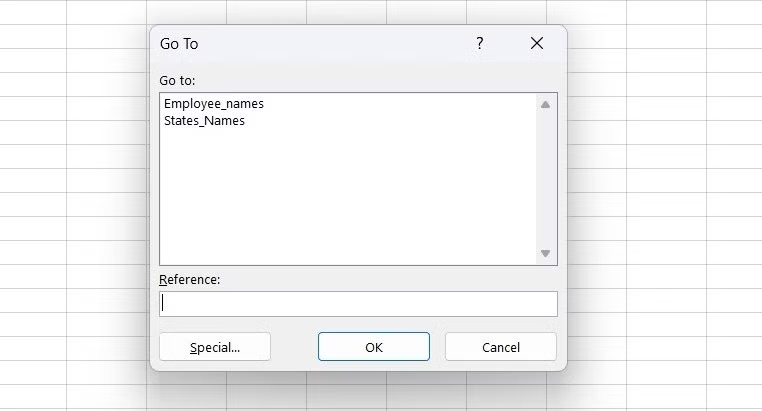
Hộp thoại này cũng hiển thị danh sách các vị trí đã truy cập gần đây, giúp bạn dễ dàng chuyển đổi giữa các khu vực trong bảng tính của mình. Thêm vào đó, nút Special (Đặc biệt) bổ sung thêm sức mạnh, cho phép bạn chọn các ô dựa trên thuộc tính của chúng — chẳng hạn như tất cả các công thức, tất cả các ô trống hoặc tất cả các ô có định dạng có điều kiện.
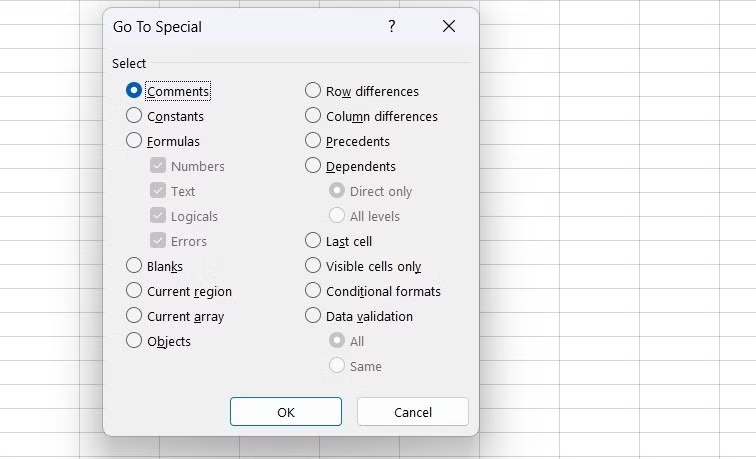
Điều này cực kỳ hữu ích cho việc kiểm tra công việc của bạn hoặc thực hiện chỉnh sửa hàng loạt.
F6 – Chuyển đổi giữa các vùng (Cycle Through Panes)
Cửa sổ Excel của bạn chứa nhiều khu vực khác nhau: thanh Ribbon ở trên cùng, lưới trang tính (worksheet grid), các tab trang tính ở dưới cùng và thanh trạng thái (status bar). Nếu bạn đã sử dụng chế độ Chia đôi (Split view), bạn thậm chí còn có nhiều vùng hơn.
Nhấn F6 để chuyển đổi giữa các vùng này mà không cần dùng chuột. Mỗi lần nhấn sẽ chuyển tiêu điểm của bạn sang khu vực tiếp theo, cho phép bạn sử dụng các phím mũi tên hoặc các phím tắt khác để điều hướng bên trong khu vực đó.
F7 – Chạy kiểm tra chính tả (Run Spell Check)
Chính tả vẫn quan trọng — ngay cả trong bảng tính. Nếu tệp của bạn bao gồm nhãn, chú thích hoặc ghi chú, hãy sử dụng F7 để chạy kiểm tra chính tả nhanh.
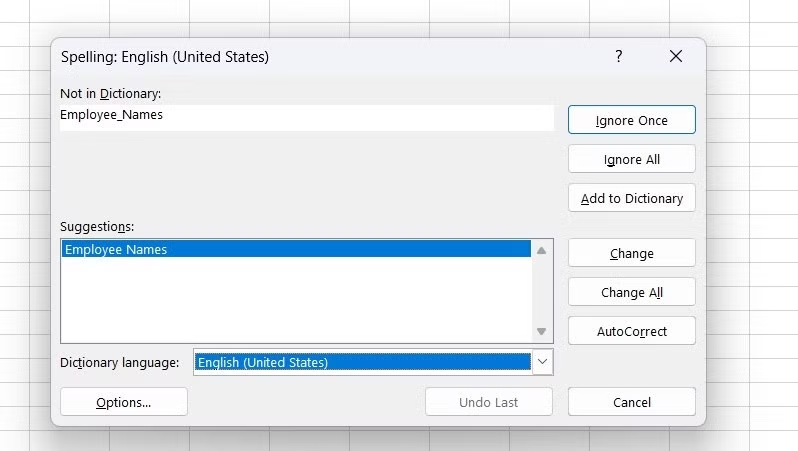
Nó quét trang tính đang hoạt động của bạn, bao gồm giá trị ô, chú thích, tiêu đề và thậm chí cả văn bản trong biểu đồ, để tìm các lỗi đánh máy tiềm ẩn và đưa ra các đề xuất sửa lỗi.
F8 – Kích hoạt chế độ mở rộng (Activate Extend Mode)
Thông thường, việc chọn một phạm vi ô bằng bàn phím liên quan đến việc giữ phím Shift trong khi nhấn các phím mũi tên. F8 cung cấp một giải pháp thay thế. Nhấn F8 một lần để bật Extend Mode (bạn sẽ thấy thông báo trên thanh trạng thái). Bây giờ bạn có thể nhả phím Shift. Mỗi lần bạn nhấn phím mũi tên, vùng chọn sẽ mở rộng từ ô bắt đầu của bạn.
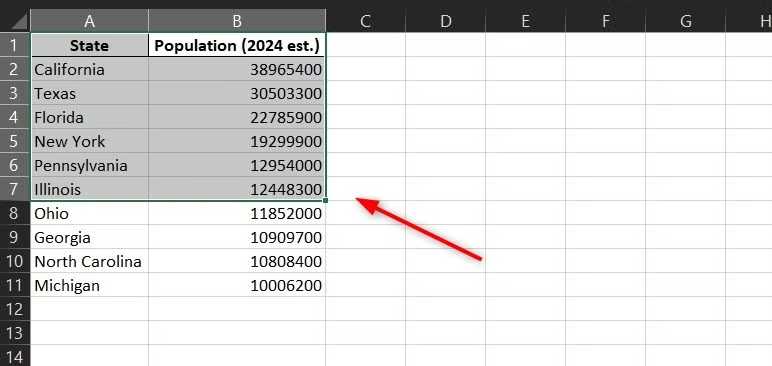
Bạn cũng có thể nhấp vào một ô khác để chọn ngay lập tức toàn bộ phạm vi hình chữ nhật giữa điểm bắt đầu và vị trí nhấp chuột của bạn. Nhấn F8 lần nữa hoặc Esc để tắt chế độ. Lợi thế thực sự xuất hiện khi bạn cần chọn các phạm vi không đều hoặc khi độ chính xác quan trọng hơn tốc độ.
F9 – Tính toán lại sổ làm việc (Recalculate Workbooks)
Theo mặc định, Excel tự động tính toán lại công thức bất cứ khi nào một ô phụ thuộc thay đổi. Trong các sổ làm việc lớn, phức tạp, điều này có thể gây ra độ trễ đáng chú ý. Chuyển sang chế độ Tính toán thủ công (Manual Calculation) sẽ ngăn chặn các bản cập nhật tự động, cho phép bạn chọn thời điểm tính toán lại diễn ra.
Nhấn F9 để cập nhật mọi công thức trong tất cả các sổ làm việc đang mở.
Nhấn Shift+F9 để chỉ cập nhật trang tính đang hoạt động.
Hoặc chọn một phạm vi cụ thể và nhấn F9 để chỉ tính toán lại phần đó.
Khả năng kiểm soát này đặc biệt hữu ích với các hàm dễ thay đổi (volatile functions), công thức mảng phức tạp hoặc dữ liệu được liên kết với các nguồn bên ngoài — những trường hợp mà việc tính toán lại tốn nhiều tài nguyên. Bằng cách thực hiện chỉnh sửa theo lô (batching edits) và chỉ kích hoạt tính toán khi cần, bạn có thể làm việc hiệu quả hơn và tránh bị chậm liên tục.
F10 – Hiển thị phím truy cập thanh menu (Show Menu Bar Access Keys)
F10 hiển thị các phím truy cập cho các lệnh trên thanh Ribbon, tạo ra các phím tắt cho hầu như mọi chức năng của bảng tính.
Nhấn F10, và các chữ cái nhỏ sẽ xuất hiện phía trên mỗi tab Ribbon và mục thanh công cụ truy cập nhanh. Alt+H sẽ đưa bạn đến tab Home, Alt+N đến tab Insert, v.v. Khi đã vào một tab, các chữ cái bổ sung sẽ xuất hiện cho các lệnh cụ thể, cho phép bạn thực hiện chúng hoàn toàn bằng bàn phím.
F11 – Tạo biểu đồ ngay lập tức (Create a Chart Instantly)
Trực quan hóa dữ liệu của bạn trong biểu đồ thường tiết lộ những hiểu biết sâu sắc bị ẩn trong bảng số. Mặc dù thanh Ribbon cung cấp nhiều tùy chọn biểu đồ, có một cách nhanh hơn nhiều để có được một biểu đồ cơ bản.
Chỉ cần đánh dấu dữ liệu bạn muốn trực quan hóa và nhấn F11.
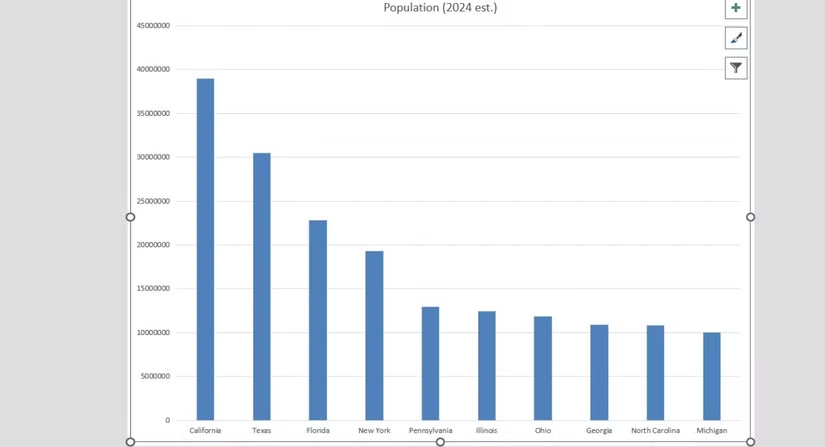
Excel sẽ ngay lập tức tạo một trang tính biểu đồ mới trong sổ làm việc của bạn chứa một biểu đồ cột mặc định của dữ liệu bạn đã chọn. Đây là cách nhanh nhất để tạo biểu đồ, sau đó bạn có thể tùy chỉnh theo nhu cầu.
F12 – Mở hộp thoại lưu thành (Open Save As Dialog)
Khi bạn cần lưu một bản sao của sổ làm việc hiện tại dưới một tên mới hoặc ở một vị trí mới, đường dẫn tiêu chuẩn là File > Save As (Tệp > Lưu thành). Để bỏ qua việc điều hướng menu, chỉ cần nhấn F12. Phím này ngay lập tức mở hộp thoại Save As, cho phép bạn đặt tên tệp và chọn vị trí của nó ngay lập tức. Đây là một phím tắt đơn giản, phổ quát, giúp tiết kiệm vài cú nhấp chuột mỗi khi bạn sử dụng.
Bạn có thể không sử dụng tất cả 12 phím tắt này mỗi ngày, nhưng biết chúng tồn tại sẽ mang lại cho bạn lợi thế. Các phím chức năng có vẻ lỗi thời, nhưng chúng cực kỳ mạnh mẽ một khi bạn biết chúng có thể làm gì.
Kết luận
Việc nắm vững và sử dụng thành thạo các phím chức năng trong Microsoft Excel không chỉ giúp bạn thao tác nhanh hơn mà còn tối ưu đáng kể hiệu suất làm việc hằng ngày. Khi biết cách tận dụng đúng phím tắt cho từng tình huống, bạn sẽ rút ngắn thời gian xử lý dữ liệu, giảm sai sót và tạo nên quy trình làm việc chuyên nghiệp hơn — đặc biệt trong môi trường cần tốc độ và độ chính xác cao.
Xem thêm: Hướng dẫn 4 thủ thuật Paste Special giúp bạn tiết kiệm thời gian trong Microsoft Excel
Dù bạn là người mới học Excel hay đã quen thuộc lâu năm, việc luyện tập và áp dụng các phím chức năng sẽ giúp mọi tác vụ — từ nhập liệu, định dạng, tính toán đến quản lý bảng tính — trở nên mượt mà và hiệu quả hơn rất nhiều. Đây chính là kỹ năng nhỏ nhưng mang lại giá trị lớn trong công việc văn phòng, kế toán, phân tích dữ liệu và nhiều lĩnh vực khác.
COHOTECH luôn mong muốn mang đến những hướng dẫn hữu ích và các giải pháp công nghệ thực tế để hỗ trợ hành trình học tập và làm việc của bạn. Nếu bạn có mẹo sử dụng phím tắt Excel nào hay hơn, đừng quên chia sẻ ở phần bình luận. Và hãy lan toả bài viết để nhiều người khác cũng có thể làm chủ Excel một cách nhanh chóng và dễ dàng!